
I file AVCHD sono progettati principalmente per registrare e riprodurre digitalmente video in videocamere HD, il che presenta molti vantaggi rispetto ai video HD convenzionali. Tuttavia, a causa dell'incompatibilità di AVCHD con la maggior parte dei dispositivi portatili, molti utenti desiderano farlo convertire Da AVCHD a MOV e altri formati per consentire loro di riprodurre i propri video su Mac e Winlettori multimediali dows. Un'altra cosa è che non puoi caricare video AVCHD su YouTube.
Quindi in questo articolo ti forniremo modi semplici per convertire AVCHD in MOV online e offline sul tuo Mac e Windows computer. Ma prima di ciò, iniziamo con un'introduzione ad AVCHD, MOV e QuickTime insieme ai vantaggi della conversione di AVCHD in MOV nelle sezioni successive.
Guida ai contenutiParte 1. Introduzione ai video MTS AVCHD e ai video MOV di QuickTimeParte 2. Vantaggi della conversione da AVCHD a MOVParte 3. Metodi semplici per convertire AVCHD in MOV su Mac e WinPC di DowParte 4. In conclusione
AVCHD è l'acronimo di Advanced Video Codec High Definition. È un formato video per fotocamere e videocamere HD e utilizza la compressione H.264 per i video. Ciò consente di salvare file di grandi dimensioni creati utilizzando la registrazione HD su file digitali come dischi rigidi e dischi DVD.
MOV i file video sono formati comuni per i multimedia che vengono spesso utilizzati per salvare filmati, inclusi altri video, utilizzando un algoritmo di compressione sviluppato da Apple. Sono compatibili con Winpiattaforme dows e Macintosh: uno dei motivi principali per cui dovresti convertire un file AVCHD in MOV.
Tempo veloce, un framework per file multimediali, è sviluppato da Apple. Questo quadro è costituito da quanto segue:
Suggerimento: Come risolvere il problema di QuickTime non riproduce MOV?
Consigli Bonus: Come convertire i video AVCHD in MP4?
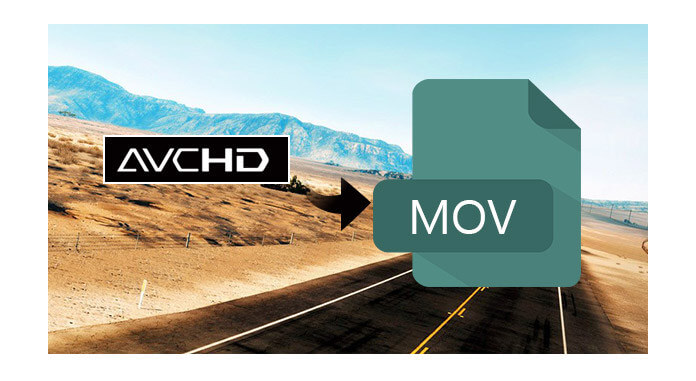
Nella prossima parte, parliamo di come convertire AVCHD in MOV.
Per questo metodo, ti consigliamo di utilizzare DumpMedia Video Converter come strumento per convertire AVCHD in MOV. DumpMedia è un convertitore, downloader, editor e riproduttore audio e video all-in-one potente e ad alta velocità. Può convertire i tuoi file multimediali in molti formati con una perdita di qualità minima. Goditi la comodità di un'interfaccia amichevole dotata di molte funzionalità per soddisfare tutte le tue esigenze video.
Caratteristiche principali dell'app DumpMedia Convertitore video:
Per ulteriori informazioni su DumpMedia e i suoi formati e dispositivi supportati, sentiti libero di controllare questo link della pagina.
Ora, per convertire AVCHD in MOV, scarica prima il software e segui i passaggi seguenti:
Passo 1: Scarica il DumpMedia applicazione
Passo 2: Avvia il DumpMedia applicazione
Passaggio 3: aggiungi il tuo file video AVCHD all'applicazione
Passaggio 4: scegli il formato di output desiderato e la cartella di destinazione
Passaggio 5: avvia il processo di conversione
Di seguito sono riportati i passaggi più dettagliati per convertire AVCHD in formato MOV utilizzando DumpMedia.
Passo 1: Scarica il DumpMedia applicazione
Prima di poter iniziare a utilizzare l'applicazione, ovviamente è necessario prima scaricare il software. La buona notizia è DumpMedia ha una versione per Mac gratuita per farti provare il software prima di decidere se è lo strumento giusto per te o meno, ma ti assicuriamo che non rimarrai deluso dalle sue caratteristiche.
Passo 2: Avvia il DumpMedia applicazione
Dopo aver scaricato il DumpMedia programma di installazione, avviare l'applicazione seguendo i passaggi sottostanti per Winsistemi operativi Windows e MacOS.
Per Winutenti dows :
Per utenti MacOS :
Passaggio 3: aggiungi il tuo file video AVCHD all'applicazione
Clicca su Pulsante Aggiungi più video o audio per importare i tuoi file oppure puoi trascinarli direttamente nell'interfaccia principale.

Passaggio 4: scegli il formato di output desiderato e la cartella di destinazione
Cerca il Converti formato sull'interfaccia. Seleziona il formato di output desiderato. Nella parte inferiore dell'interfaccia, fai clic sul pulsante Salva e sfoglia il tuo computer fino alla cartella di destinazione desiderata dei file convertiti.

Passaggio 5: avvia il processo di conversione
Clicca su Pulsante Converti per avviare la conversione del tuo file AVCHD. Attendi il completamento della conversione.

Per convertire AVCHD in MOV usando Convertio, segui questi passaggi:
Passaggio 1. Vai al sito Web di Convertio.
Accesso alla barra degli indirizzi del browser.
Passaggio 2. Carica il tuo file AVCHD sul sito web.
Carica il tuo file video trascinandolo sulla pagina o selezionandolo dal tuo computer, Dropbox, Google Drive o inserendo l'URL.
Passaggio 3. Scegli MOV come formato di output.
Clicca sul freccia a discesa sul lato destro dell'etichetta e scegli MOV.
Passaggio 4. Avviare il processo di conversione.
Clicca sul Pulsante Converti e attendi che il tuo file AVCHD venga convertito.
Passaggio 5. Scarica il file MOV convertito sul tuo computer.
Clicca sul Pulsante di download. Apparirà una nuova finestra che ti permetterà di scegliere la posizione del file in cui vuoi salvare il tuo file MOV. Scegli la posizione desiderata e modifica il nome del file se necessario. Clicca sul Pulsante Salva e attendi che il download finisca.
Per convertire AVCHD in MOV utilizzando Onlineconvertfree.com, segui questi passaggi:
Passaggio 1. Vai al sito Web del convertitore video di Onlineconvertfree.com.
Accesso alla barra degli indirizzi del browser.
Passaggio 2. Carica il tuo file AVCHD sul sito web.
Scorri verso il basso fino a visualizzare il grande rettangolo grigio con la scritta Scegli file da convertire al suo interno. Clicca sul Scegli il pulsante File. Nota che il convertitore online ti consente solo di convertire un minimo di due file video. Quindi devi sceglierne due.
Apparirà una nuova finestra. Cerca sul tuo computer i due file video AVCHD che desideri convertire in MOV. Fare clic sul pulsante Ok per aggiungere il file. Dopo che il file è stato caricato correttamente, il contenuto del rettangolo grigio cambierà.
Passaggio 3. Scegli MOV come file di output.
Sotto l'elenco dei tuoi video c'è un file CONVERTI TUTTO IN pulsante a discesa. Cliccaci sopra. Scorri verso il basso, cerca MOV e fai clic su di esso.
Passaggio 4. Avviare il processo di conversione.
Clicca sul Pulsante Converti sotto il rettangolo. Attendi che la conversione finisca.
Passaggio 5. Scarica i tuoi file MOV.
Individua i tuoi video MOV convertiti scorrendo verso il basso. Fare clic sul pulsante Download accanto a ciascun video. Quando viene visualizzata una finestra che ti consente di scegli la posizione del file si desidera salvare il video MOV, scegliere la posizione desiderata e modificare il nome del file se necessario. Fare clic sul pulsante Salva. Attendi il termine del download.
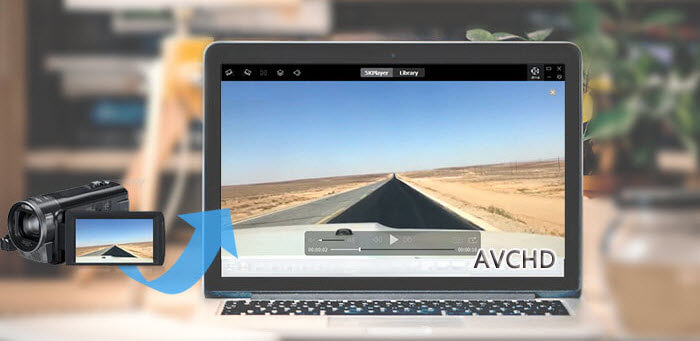
In questo articolo, abbiamo discusso di quanto segue:
I video della videocamera AVCHD sono incompatibili con molti dispositivi e non troverai facilmente lettori in grado di gestire i video AVCHD. Per questo motivo, è necessario convertire il formato AVCHD in MOV in modo da poterli riprodurre anche sul tuo Windows computers. Speriamo di essere riusciti a darti ciò che stavi cercando in questo articolo.
A proposito, controlla i nostri altri blog per ulteriori informazioni guide su altri problemi software e su come risolverli.
